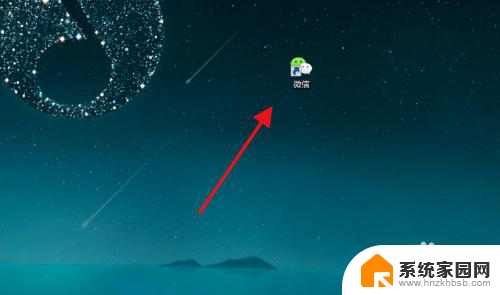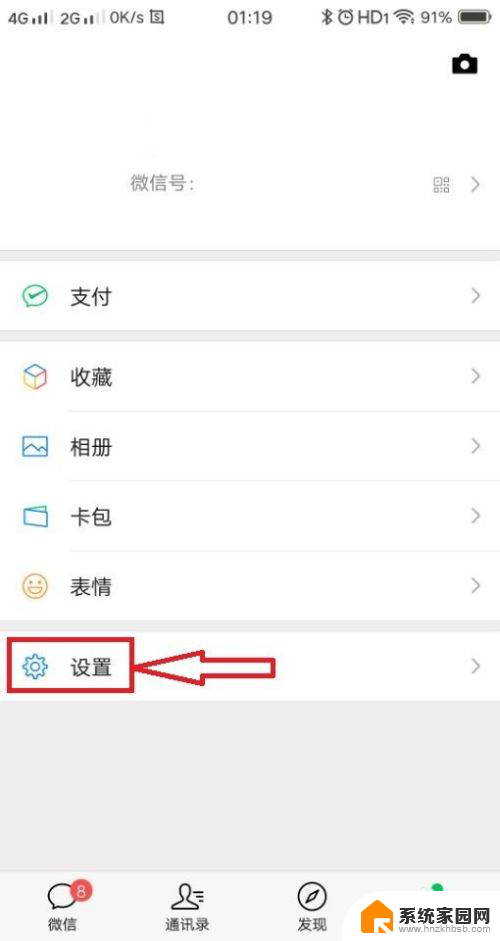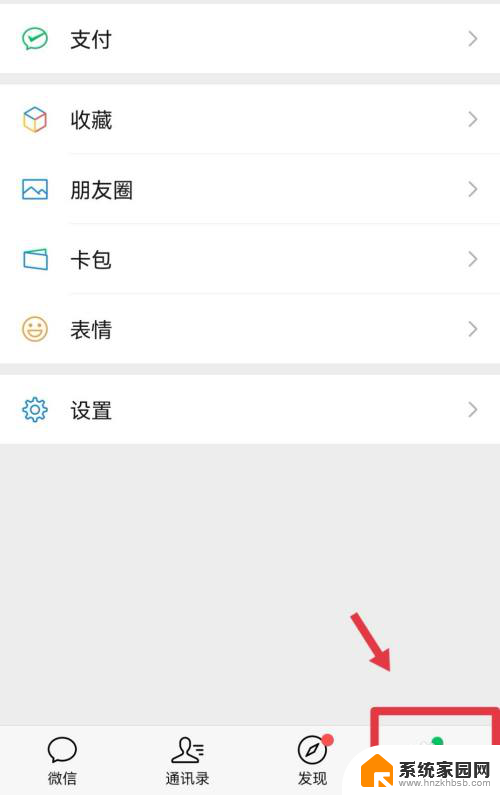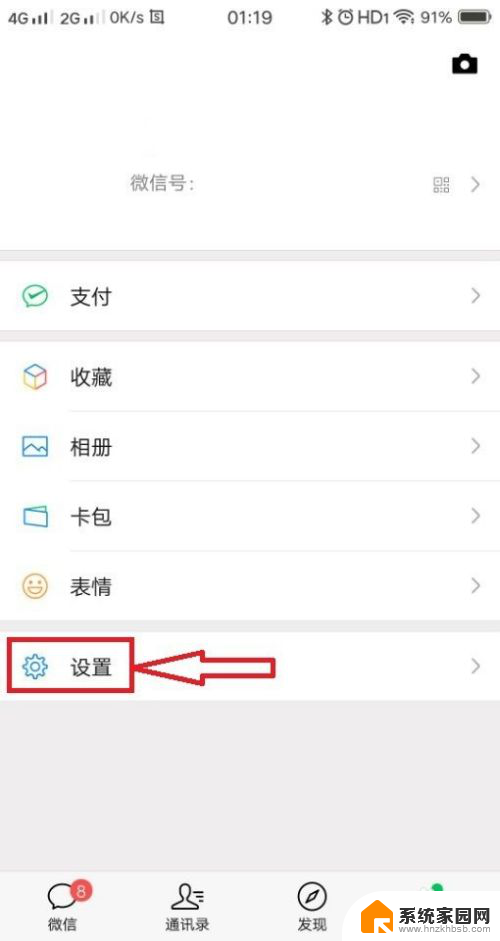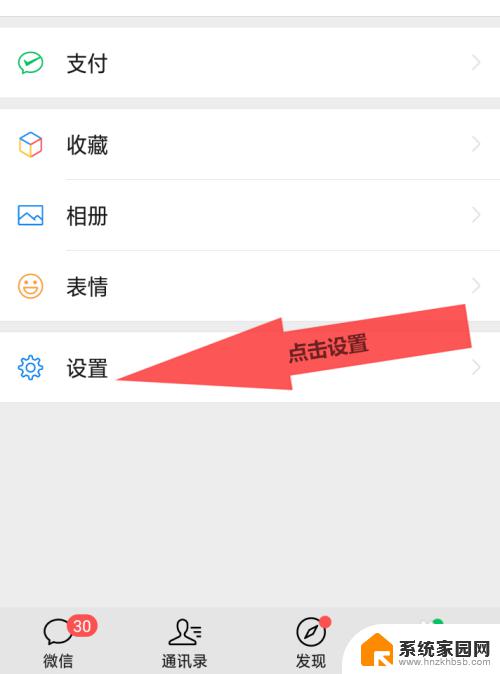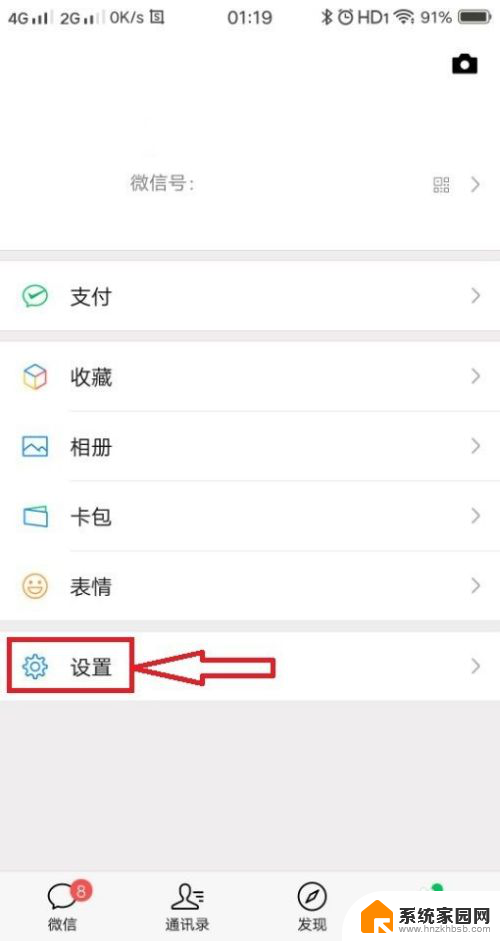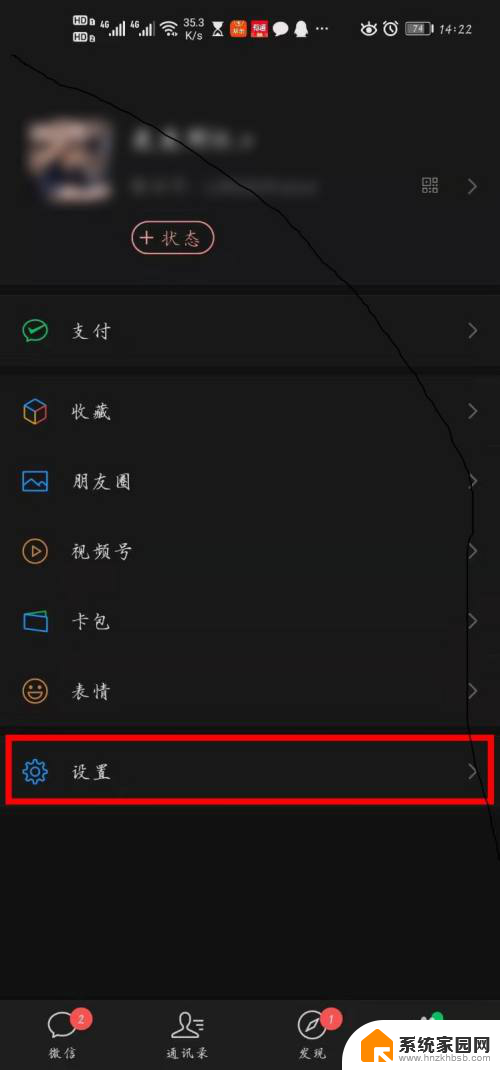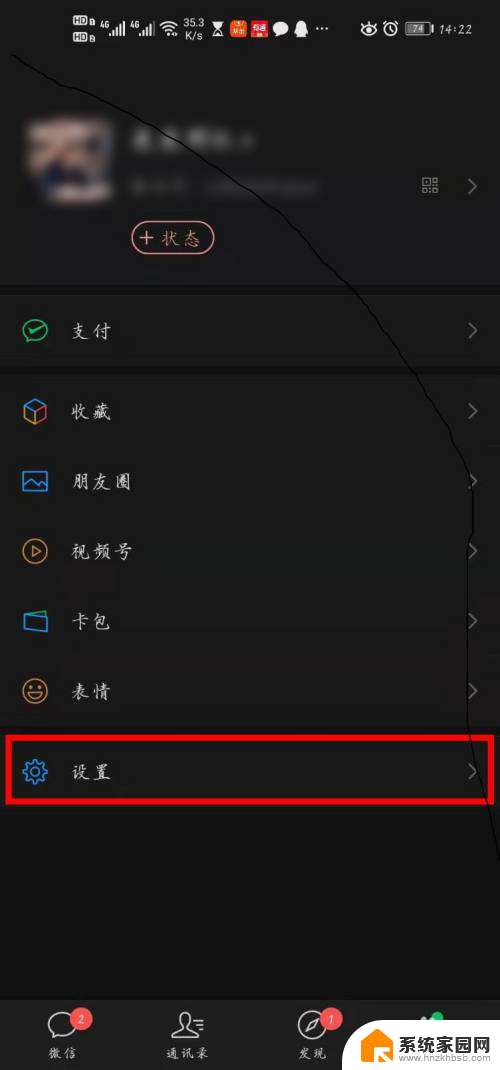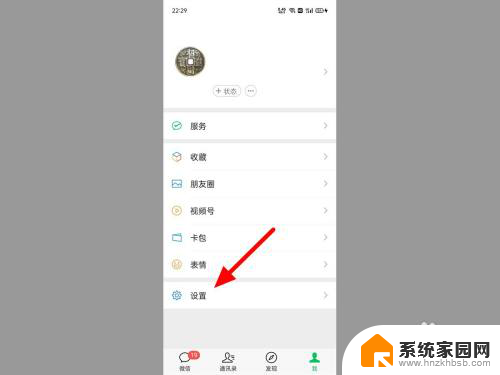微信信息怎么同步到电脑 电脑上如何同步微信聊天记录
更新时间:2024-02-07 12:54:13作者:yang
随着社交媒体和通信应用的普及,微信已成为人们日常生活中不可或缺的工具之一,当我们需要在电脑上查看或备份微信聊天记录时,却常常被限制在手机屏幕的狭小空间中。这时许多人开始寻求一种方法,将微信信息同步到电脑上,以便更方便地管理和保存聊天记录。本文将探讨如何实现微信信息与电脑的同步,并介绍一些可行的方法和工具。无论是出于个人需求还是工作需要,了解如何将微信同步到电脑上将大大提升我们的使用体验。
具体步骤:
1.打开电脑,找到电脑版本的微信图标,双击进入。
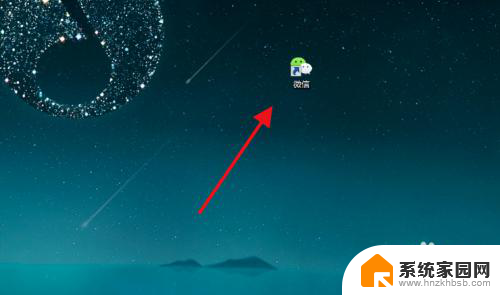
2.然后弹出登录窗口,直接点击登录即可。
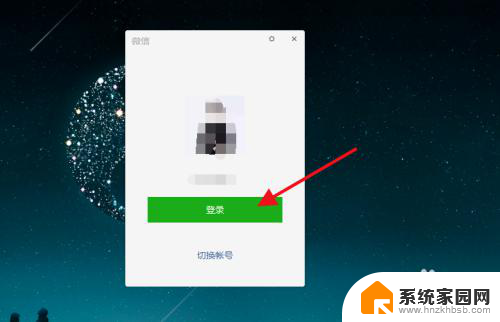
3.这是会显示要在手机端确认才能登录,一般首次登录会让用微信扫码登录。
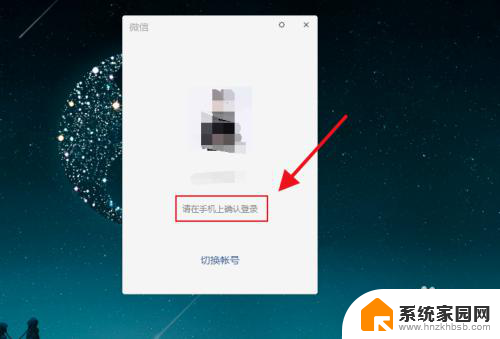
4.然后打开微信手机版,如果是扫描。则点击首页右上角选择扫一扫,然后会提示窗口,如下所示。
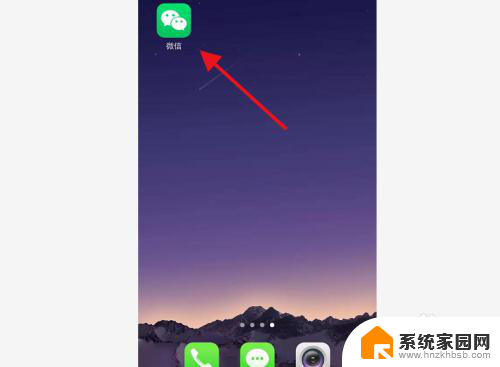
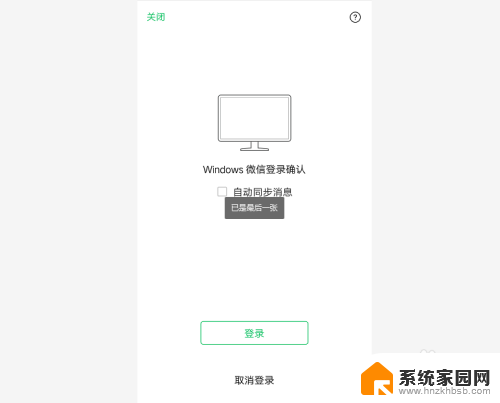
5.点击勾选“自动同步消息”选项,然后点击登录即可。
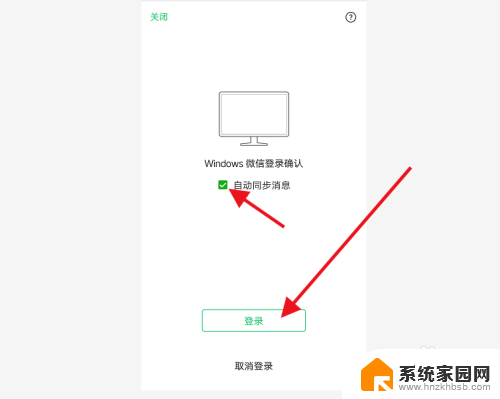
6.最后电脑端微信会直接同步手机端的消息记录,这样就实现的电脑手机同步消息了。
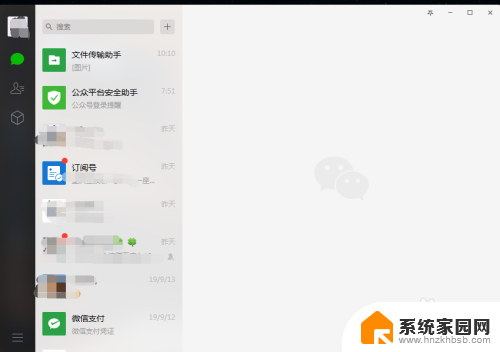
以上就是微信信息如何同步到电脑的全部内容,如果您遇到相同问题,可以参考本文中介绍的步骤进行修复,希望对大家有所帮助。